Шифрование сообщений с помощью OTR
Довольно интересный способ шифрования сообщений, основанный на использовании протокола OTR, существует в кроссплатформенном клиенте мгновенных сообщений – Pidgin, который, однако, в большей степени используется пользователями ОС Linux. Хотя мне лично гораздо более импонирует OpenPGP шифрование, данный способ может быть интересен пользователям данной программы обмена мгновенными сообщениями, к тому же производимые настройки не вызовут больших затруднений. С другой стороны данный протокол нельзя сравнивать с технологией OpenPGP по причине ряда существенных, принципиальных отличий (в частности, отсутствия ЭЦП), о деталях протокола можно почитать данном обсуждении. Насколько совместим протокол, используемый в модуле Pidgin, с модулями поддержки OTR в некоторых других мессенджерах мне неизвестно. Скрин-шот окна модуля приведен на рисунке.
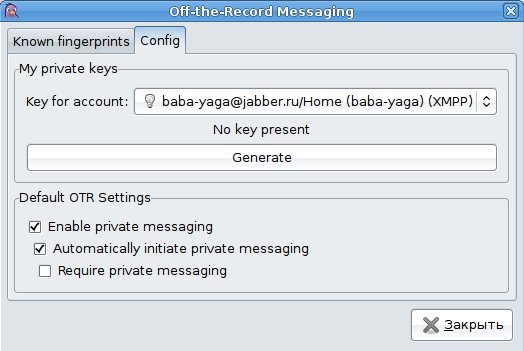
Итак приступим:
Сначала загляните в меню Pidgin "Сервис – Модули" и попробуйте найти модуль "Off-the-Record Messaging". Если этого модуля у вас нет, то нужно сделать следующее:
- Выйдите из программы Pidgin
- Установите модуль "Off-the-Record Messaging" с помощью следующей команды:
Команда приведена для ОС Ubuntu Linux
- Запустите Pidgin
- Найдите установленный модуль в меню "Сервис – Модули"
- Отметьте галочкой данный модуль с целью его активации
- Нажимте на кнопку "Настроить модуль"
- Откройте вкладку окна "Config"
- Выберите нужную (если она не одна) учетную запись напротив поля "Key for Account"
- Нажмите кнопку "Generate" для генерации ключа шифрования
- Вновь откройте модуль, только на этот раз не вкладку "Config", а вкладку "Known finderprint". В данном поле вы увидите учетную запись вашего собеседника и значение поля "fingerprint", соответствующее хеш-значению ключа вашего собеседника (иначе это можно назвать отпечатком ключа).
- Отметьте мышью (все это делается во вкладке "Known finderprint"), что бы выделить, учетную запись вашего корреспондента и нажмите накнопку "Verify Fingerprint".
- После в выпадающем меню выберите ответ "I Have verifid that this is in fact correct fingerprint for the [ник вашего собеседника]". Давая утвердительный ответ на данное предложение вы тем самым подтверждаете, что произвели проверку отпечатков ключей, т.е. на стороне вашего собеседника присутствует действительно тот человек, за которого себя выдает собеседник чата (вы это сверили по телефону, с помощью заверенных ключей OpenPGP по e-mail или иным способом).
После проведения этих операций в окне чата вы будете видеть информационное поле "OTR Private". Это значит, что теперь вы общаетесь в приватной беседе.
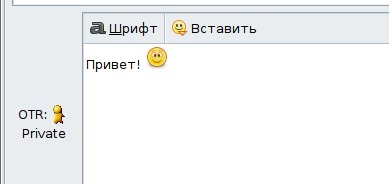
При повторном установлении сеанса переписки (к примеру на следующий день) в информационном поле вы будете видеть сообщение "OTR Not Private", которое сменится на сообщение "OTR Private", свидетельствующее о начале приватного чата, после отправки одним из вас любого произвольного сообщения.
В окне настройки модуля вы так же сможете видеть кнопки "Start Privatr Connection" и "End Private Connection", назначение которых логически понятно, а так же кнопку "Forget Fingerprin", по нажатию на которую вы обнулите поле отпечатков ключей "Known finderprint". Для их генерирования вам вновь придется пройти процедуру генерирования MAC-кодов и проверки доверия, как описано в п. 10-12.
После установки модуля вам будет так же доступно дополнительное меню в листе контактов по клику правой кнопки мыши на контакте собеседника.

